Snap Backup este un program cu care putem face backup rapid şi simplu la datele importante din calculator.
Dimensiunile acestuia sunt incredibil de mici, doar 260KB şi este complet gratuit.
Pentru a avea programul în limba româna dăm click pe steagul României din partea dreaptă ori dăm sus pe File-Choose language.
Interfaţa acestui program este foarte bine organizată, fără chestii complicate şi demonstrează ca se pot face lucruri “complicate” într-un mod simplu, în cazul nostru chiar cu un simplu click.
Pentru început o să dăm mai sus pe Adaugă un fişier pentru a adăuga calea către fişierele la care dorim să le facem backup ori Adaugă un folder pentru a adăuga calea la un folder la care îi dorim un backup.
Backup, pe scurt, este un mod de a ne proteja fişierele care în caz le pierdem, prin orice întâmplare, ca acestea să poată fi recuperate. Făcând un backup cu un astfel de soft, datele noastre sunt mai în siguranţă ca niciodată.
Mai jos avem Destinaţia: Locaţia unde este depozitat Backupul, care ne spune clar ceea ce trebuie să facem: alegem locul unde dorim să fie salvat backupul, ca apoi să-l avem acolo în caz de orice. Desigur, îl putem uploada şi pe un site pentru a avea datele şi mai în siguranţă, online.
Pe final dăm jos pe Crează un Backup acum, şi backupul nostru o să fie făcut îndată, într-un format .zip pe care o să-l observăm uşor, pentru ca are numele ales de noi la “Numele Backupului”.
Punctele slabe ale acestuia sunt că este atât de simplu încât nu poate nici măcar să fie programat să facă backup la un stabilit de noi, o funcţie vitală pentru astfel de cazuri, iar tot ce poate el să facă este să ne pună datele/fişierele într-o arhivă .zip, şi astfel dimensiunile o să fie destul de reduse iar în caz că vrem să recumerăm datele, doar dezarhivăm arhiva, ca orice arhivă .zip.
Rulează pe Windows, Mac OS X, GNU/Linux, şi Unix şi necesită Java instalat.
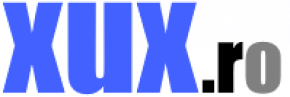
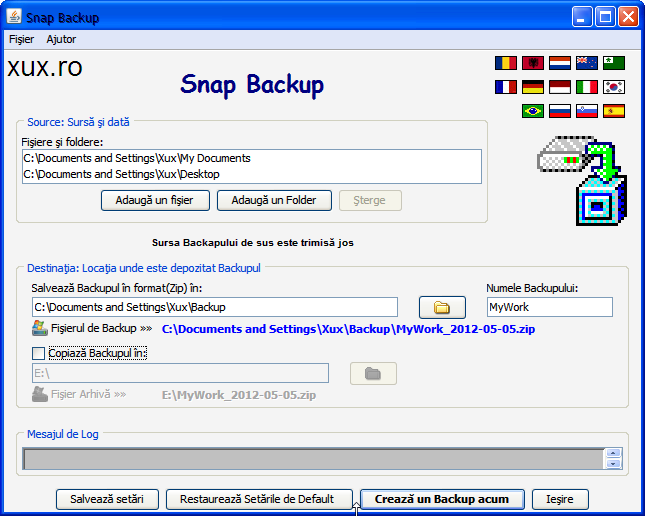
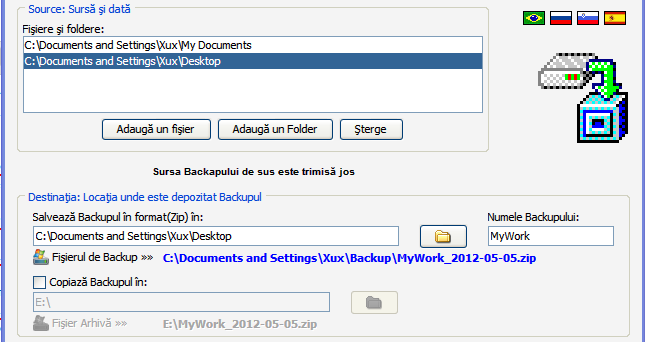
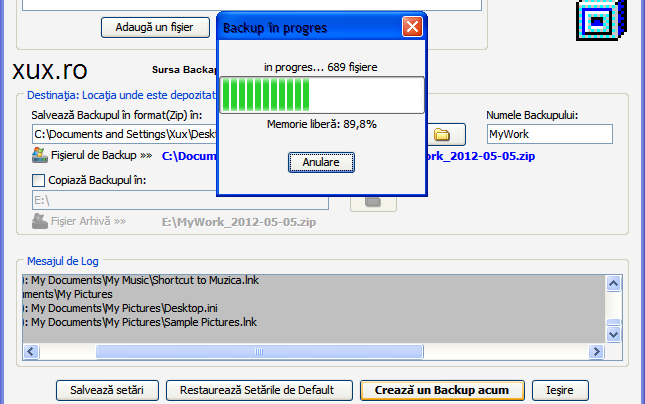
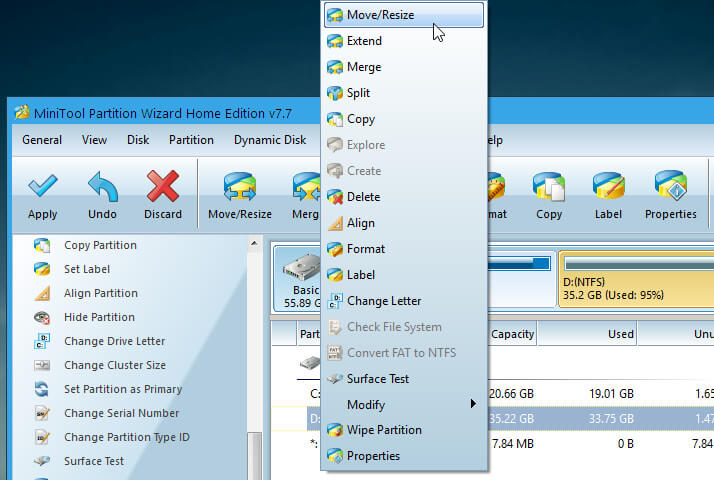
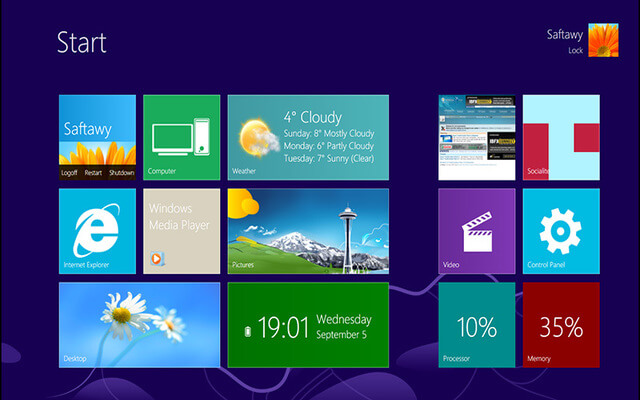

[…] nevoie să intrăm în interfaţă. Pentru început o să dăm din meniu pe File iar apoi pe New Backup, pentru a seta un nou director căruia să i se facă backup în premanenţă la tot conţinutul […]
2routines